إن امتلاك معرف ابل او حساب Apple يجلب الكثير من الميزات لمستخدمي iPhone و iPad ويسمح لك باستخدام خدمات ابل في هذه المقالة ، سنريكم كيفية إنشاء حساب ابل Apple ID مجاني باستخدام الهاتف والكمبيوتر وايضاً عبر الموقع ، إذا كنت تستخدم ايفون او جهاز ايباد ، فإن أحد الأشياء التي تحتاج إلى معرفتها هو كيفية إنشاء حساب ابل لنفسك في الواقع ، ليس من الضروري أن يكون لديك Apple ID ، ولكن إذا كنت ترغب في الحصول على أقصى استفادة من هاتفك الايفون باهظ الثمن ، فمن الأفضل أن يكون لديك Apple ID فيما يلي كيفية إنشاء حساب Apple بدون رقم هاتف على الكمبيوتر أو الهاتف .
انشاء حساب ابل Apple بدون رقم هاتف
يُستخدم Apple ID في العديد من الاستخدامات ؛ على سبيل المثال عن طريق يمكنك استخدام اي تيونز و المتجر يسمح لك Apple ID بمزامنة التقويم وجهات الاتصال الخاصة بك باستخدام iCloud هذا هو وظيفة أخرى أبل ID جعلت شركة Apple مؤخرًا من متطلبات الحصول على حساب في ابل وضع رقم هاتف لإنشاء حساب Apple كما تعلمون ، لحسن الحظ ، هناك طريقة لتخطي هذا الشرط في هذه المقالة سنشرح كيفية إنشاء حساب ابل او Apple ID بدون رقم هاتف .
انشاء حساب ابل ستور بدون رقم هاتف
- الخطوة الأولى أولاً ، افتح تطبيق iTunes ثم انقر على قائمة الحساب في أعلى يمين شريط القوائم بعد فتح هذا الخيار ، حدد تسجيل الدخول سترى صفحة جديدة مفتوحة .
- الخطوة الثانية في النافذة الجديدة ، ستتمكن من إنشاء حساب ابل ما عليك سوى النقر على خيار إنشاء معرف او حساب ابل جديد للدخول إلى القسم التالي .
- الخطوة الثالثة في هذا القسم ، ستدخل معرف او حساب ابل Apple وكلمة المرور وفقًا لمعلومات البريد الإلكتروني التي تريدها ، أدخل عنوان البريد الإلكتروني وكلمة المرور التي حسب رغبتك كن حذرا عند اختيار البريد الإلكتروني ؛ سيتم إرسال رمز التفعيل الخاص بك إليها تجدر الإشارة إلى أن هذا العنوان أصبح معرف حساب Apple ID الخاص بك وسوف تستخدمه لستجيل الدخول لاحقاً .
في الجزء الثاني ، عليك اختيار بلدك ومنطقتك يعتمد على العنوان البريدي الذي تختاره نظرًا لسهولة الوصول إلى الرموز البريدية الأمريكية المزيفة ، نوصي باختيار اي ولاية ثم اجلب معلومات السكن وغيرها من خيار الموافقة على الشروط وانقر على خيار متابعة ، والانتقال الخطوة التالية .
- الخطوة الرابعة في هذا القسم ، يجب عليك إدخال معلوماتك الشخصية لاحظ أنه سيتم استخدام هذه المعلومات أيضًا لاسترداد حسابك في الصفوف الثلاثة الأولى ، أدخل اسمك ولقبك وتاريخ ميلادك .
في الجزء الثاني ، عليك اختيار ثلاثة أسئلة أمان تم نسيان الباسورد فان هذه الأسئلة لاسترداد حساب Apple ID واستخدام بطاقات الهدايا تأكد من الإجابة على هذه الأسئلة بعناية ، لأنه إذا نسيت ذلك ، فلن تتمكن من تسجيل الدخول إلى حسابك تحقق من أسفل الصفحة للحصول على آخر أخبار ومقالات ابل يمكنك عبر اضافة بريدك الالكتروني إذا لم تكن مهتمًا بهذا وفوضى صندوق البريد الإلكتروني ، فاتركه فارغًا وانقر فوق متابعة .
- الخطوة الخامسة في هذا القسم ، ستقوم بإدخال معلومات بطاقتك المصرفية والعنوان البريدي ، في الجزء الأول من الصفحة حدد الخيار بلا او "None" اذا كنت تريد انشاء حساب ابل بدون فيزا ، في الجزء الثاني أدخل اسمك الأول والأخير ثم أدخل العنوان البريدي الذي تريده يمكنك استخدام مواقع ويب مثل fakeaddressgenerator للحصول على معلومت مزيفة نوصي بعدم استخدام معلومات الحساب المصرفي المزيفة بأي شكل من الأشكال وترك مربعات Apt و suite و bldg فارغة ثم أدخل اسم المدينة وحدد الدولة المطلوبة إذا لم يكن لديك حق الوصول إلى الموقع وأمثلة مماثلة ، فاستخدم المعلومات أدناه .
Street: 1778 Davisson Street
City: Boswell
Province: IN
Zipcode: 47921
Tel: 765-869-2723
- الخطوة السادسة ، ثم تحتاج إلى تأكيد حساب Apple ID الخاص بك يتم ذلك بالطريقة نفسها كما ذكرنا من قبل باستخدام الرمز المرسل إلى البريد الإلكتروني من خلال فتح البريد الإلكتروني المرسل من ابل ستواجه رمزًا مكونًا من ستة أرقام إذا لم تستلم البريد الإلكتروني ، فانقر فوق طلب رمز جديد من خلال إدخال الرمز ، سيتم تنشيط خيار التحقق الذي سيؤدي النقر عليه إلى نقلك إلى المرحلة النهائية .
- الخطوة السابعة الأخيرة ، عندما تدخل الى الصفحة التي ستظهر لك لأول مرة ، سترى رسالة تفيد بأنك أعددت معرف حساب ابل ID بعد فترة قصيرة ستكتمل هذه عملية المعالجة وفي النهاية ، سترى رسالة لتنشيط حساب Apple ID الخاص بك .
إنشاء حساب ابل ستور بدون فيزا
عمل حساب ابل ID جديد باستخدام جهاز كمبيوتر
يمكنك إنشاء حساب في ابل باستخدام جهاز كمبيوتر وهناك طرق مختلفة وسنشرح لكم بشرح مبسط كيفية عمل حساب ابل بدون رقم هاتف .
إنشاء حساب Apple باستخدام iTunes
في السابق ، كان إنشاء معرف او حساب ابل باستخدام iTunes هو الطريقة الوحيدة لإنشاء حساب ، ولكنه الآن ليس كذلك في ما يلي ، سنشرح الخطوات اللازمة أولاً ، افتح iTunes على سطح المكتب أو الكمبيوتر المحمول وحدد تسجيل الدخول Sign In من القائمة العلوية للبرنامج ، في القائمة التي تظهر ، حدد إنشاء حساب ابل جديد .
في الصفحة التي سوف تظهر لك ، أدخل المعلومات المطلوبة منك بما في ذلك البريد الإلكتروني وكلمة المرور والتحقق والدولة / المنطقة ، وتحقق من الشروط والأحكام أخيرًا ، انقر فوق الزر متابعة .
في الصفحة التالية ، أدخل تفاصيل طريقة الدفع التي ستستخدمها عند الشراء من iTunes Store ، وانقر أخيرًا على إنشاء حساب ابل .
إنشاء Apple ID بدون iTunes عبر موقع الشركة
لا يشترط أن يكون لديك جهاز ابل لإنشاء حساب Apple ويمكنك إنشاء حساب او معرف ابل لنفسك من أي جهاز حتى من هاتف اندرويد ، عبر موقع ابل الإلكتروني لمعرفة كيفية إنشاء حساب في ابل باستخدام هاتف الاندرويد ، انتقل إلى هذا الرابط الموقع و وانقر فوق إنشاء حساب Apple ID الخاص بك في الجزء العلوي الأيمن من الشاشة .
1. يجب عليك ملء المعلومات المطلوبة التالية في الصفحة التي امامك .
2. أدخل الاسم وتاريخ الميلاد في المربعات المخصصة لذلك .
3. أدخل بريدك الإلكتروني الحالي سيكون هذا البريد الإلكتروني هو معرف Apple الخاص بك ويجب عليك إدخال بريد إلكتروني صالح ترسل ابل رمز التحقق إلى هذا البريد الإلكتروني للتأكد من أنه يخصك لا يمكنك إنشاء حساب Apple بدون هذا الرمز .
4. يجب ألا يقل طول كلمة مرور حساب Apple ID عن 8 أحرف .
ملاحظة: حاول ألا تستخدم كلمات مرور شائعة وبسيطة يسهل تخمينها تمنع كلمة المرور القوية اختراق حسابك بسهولة .
5. سيُطلب منك تحديد ثلاثة أسئلة أمان الإجابات على أسئلة الأمان هذه هي الحل الوحيد لإعادة تعيين كلمة المرور .
6. أخيرًا ، بعد ملء المربعات أدخل أحرف الكابتشا المعروضة في المربع الموجود أمامها وانقر فوق متابعة .
7. بعد هذه الخطوة ، ستظهر صفحة منبثقة تطلب منك إدخال رمز التأكيد الذي أرسلته آبل إلى بريدك الإلكتروني انتقل إلى بريدك الإلكتروني وأدخل رمز التحقق في المربع المناسب لاحظ أن لديك 3 ساعات لإدخال الرمز ، وبعد هذا الوقت ستنتهي صلاحية الرمز الخاص بك الذي ارسلته ابل أخيرًا انقر فوق "متابعة" .
سيجعل هذه الطريقة حساب ابل الخاص بك يعمل بنجاح ويمكنك استخدامه لخدمات Apple .
إنشاء حساب Apple على جهاز Mac باستخدام App Store
- افتح App Store وانقر فوق تسجيل الدخول ، ثم حدد إنشاء Apple ID .
- الآن عليك أن تمر بنفس الخطوات كما في الخطوات المذكورة أعلاه اقبل أولاً القواعد ثم املأ النموذج المطلوب لإنشاء حساب تمامًا كما كان الحال من قبل ، سيكون البريد الإلكتروني الذي تدخله هو حساب ابل الخاص بك بعد إكمال النموذج ، انقر فوق "متابعة" في الصفحة الجديدة ، يجب عليك إدخال معلومات حسابك المصرفي وبطاقتك المالية يمكنك أيضًا تحديد خيار بلا للتسجيل دون الحاجة إلى معلومات البطاقة .
- تحقق من بريدك الإلكتروني للتحقق من الحساب بعد تأكيد البريد الإلكتروني ، يمكنك تسجيل الدخول إلى App Store و iCloud وما إلى ذلك باستخدام معرف Apple الجديد الذي انشائته للتو .
انشاء حساب ابل ستور امريكي مجاني 2020
يعد إنشاء حساب Apple باستخدام ايفون و وايباد أمرًا سهلاً أيضًا تعرّف على كيفية إنشاء معرف ابل باستخدام هاتفك
1- أفتح الإعدادات .
2- في أعلى القائمة او الصفحة ، حدد تسجيل الدخول إلى iPhone الخاص بك .
3- انقر فوق ليس لديك معرف Apple أو نسيته .
4- ثم حدد إنشاء حساب ابل عند فتح النافذة .
5- حدد تاريخ "عيد ميلادك" وانتقل إلى الخطوة التالية عن طريق تحديد "التالي" .
6- أدخل اسمك الأول والأخير وأدخل الخطوة التالية .
7- حدد عنوان بريدك الإلكتروني أو قم بإنشاء عنوان بريد إلكتروني جديد على iCloud .
8- أدخل عنوان بريدك الالكتروني .
9- حدد كلمة مرور ثم قم بتأكيدها .
10- في هذه الخطوة ، تحتاج إلى تحديد ثلاثة أسئلة أمان وكتابة إجابة لكل منها للقيام بذلك ، حدد سؤال الأمان "سؤال الأمان" وأجب عنها كرر هذه الخطوة مرتين أخريين .
11- في هذه الخطوة ، يجب أن توافق على الشروط والقوانين هذه مدرجة في صفحة "الشروط والأحكام" حدد "أوافق" للانتقال إلى الخطوة التالية .
12- تسألك الصفحة التالية عما إذا كنت تريد مزامنة معلومات iCloud من Safari و Reminders و Audience و Calendar إذا وافقت فحدد دمج ، وإذا كنت لا ترغب في عدم الدمج .
13- اضغط على موافق على صفحة Find My iPhone .
كيفية تسجيل الدخول إلى iCloud باستخدام Apple ID الخاص بك
1) افتح تطبيق الإعدادات .
2) في أعلى الصفحة حدد تسجيل الدخول إلى iPhone الخاص بك .
3) أدخل عنوان البريد الإلكتروني وكلمة المرور اللذين أنشأتهما باستخدام حساب Apple ID .
4) في هذه الخطوة ، حدد تسجيل الدخول .
5) إذا كان هاتفك يحتوي على كلمة مرور ، فيجب عليك إدخالها في هذه المرحلة .
6) تأكد من تفعيل إعداد صور iCloud اذا كنت تريد ذلك .
7) اختياريًا ، قم بتمكين أو تعطيل خيار التطبيقات التي تريدها ان تستخدم iCloud .
في iOS 11 والإصدارات الأحدث ، يمكنك استخدام ميزة Keychain password الرائعة في قسم تخمين الكلمات الرئيسية لإضافة حساب ابل وكلمة المرور .
كيفية تسجيل الخروج من iCloud
- افتح تطبيق الإعدادات .
- في أعلى الصفحة ، حدد معرف Apple .
- مرر إلى أسفل الشاشة وانقر على "تسجيل الخروج" .
- أدخل كلمة مرور بحساب Apple ID الخاصة بك .
- حدد خيار إيقاف .
- في هذه المرحلة ، تحتاج إلى تحديد المعلومات التي تريد نسخها إلى هاتفك وتمكين العناصر المخصصة .
- اضغط على تسجيل الخروج في الزاوية اليمنى العليا .
- ستظهر نافذة تسألك إذا كنت تريد تسجيل الخروج من iCloud في هذه النافذة ، قم بختيار "تسجيل الخروج" مرة أخرى .
اخيراً في هذه المقالة ، تعلمنا كيفية إنشاء حساب ابل عن طريق استخدام موقع Apple الخاص ، والكمبيوتر الشخصي و iTunes ، واستخدام Mac و App Store ، واتمنى من كل اعماق قلبي ان اكون قد وفقت في شرح ذلك بابسط طريقة ممكنة ، اذا كان لديك اي استفسار او سؤال يمكنك طرحة لنا في التعليقات او مراسلتنا من خلال نموذج الاتصال بنا .
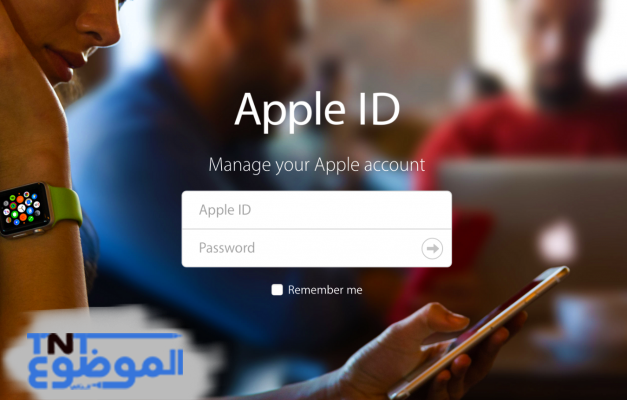
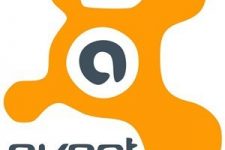



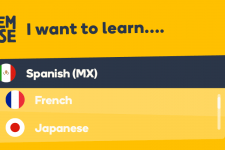
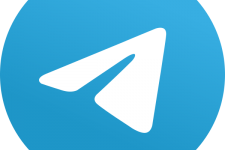

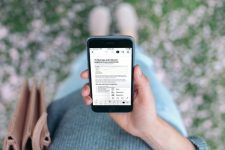











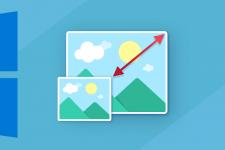

شارك برأيك